Крім самої Windows, проблеми з підключенням до інтернету можуть виникати в окремих програмах. Так в програмі Skype дуже часто з'являється помилка "Неможливо встановити з'єднання", або "На жаль, не вдалося підключитися до Skype". Очевидно, що ці помилки з'являються через проблеми з підключенням до інтернету. Але як це зазвичай буває, інтернет на комп'ютер підключений і працює, але Скайп все рівно пише, що немає підключення і не дає зайти в свій обліковий запис.
Незважаючи на те, що зараз існує величезна кількість різних месенджерів, які краще за функціоналом, стабільності роботи і іншим параметрам, багато хто продовжує використовувати Скайп для роботи, або спілкування зі своїми близькими і друзями. Я теж використовую цей месенджер, і якихось особливих проблем і помилок з ним у мене ніколи не було. Але ось коли мені доводилося налаштовувати чужі комп'ютери (встановлювати Windows і інші програми), то після установки Skype з'являлося повідомлення, що неможливо встановити з'єднання. Хоча інтернет був підключений і в інших програмах (в тому числі в браузері) він працював.
Так як причин, які заважають увійти в Skype може бути багато, то якогось одного і універсального рішення немає.Але проблема популярна, програма теж популярна, а це значить, що вже експериментальним шляхом знайдені основні і робочі рішення, якими я з вами поділюся. Деякі з них перевірені на власному досвіді. Постараюся зробити максимально просту і зрозумілу інструкцію, за допомогою якої ви самостійно зможете полагодити з'єднання з інтернетом в Skype.
Чому Скайп пише, що не вдалося встановити з'єднання?
Все дуже просто. Програма Скайп використовує інтернет-з'єднання. У тому числі для входу в обліковий запис. Коли ми вводимо свій логін (номер телефону, електронну пошту) і пароль, то програма відправляє ці дані на сервер для перевірки. Якщо все добре, то ми входимо в Скайп. Або отримуємо повідомлення, що така обліковий запис не існує, або невірний пароль.
А якщо Skype не може підключиться до сервера, то з'являється помилка"Неможливо встановити з'єднання".

У більш нових версіях Скайпу з'являється інша помилка: "На жаль, не вдалося підключитися до Skype". Перевірте з'єднання з Інтернетом і спробуйте ще раз.

Зверніть увагу на скріншот вище. Програма не бачить підключення до інтернету, але комп'ютер до інтернету підключений (у мене по Wi-Fi, у вас може бути по кабелю) і ніяких обмежень у підключення немає.Я маю веду "без доступу до інтернету", або ще щось.
А після поновлення до найновішої версії Skype 8.25 (яка була на момент написання цієї статті) програма навіть без підключення до інтернету, після натискання на кнопку "Вхід з обліковим записом Майкрософт" просто намагалася щось завантажити і знову з'являлася ця кнопка для входу.

Ніяких помилок і повідомлень. Можливо, в наступних версіях це виправлять. І в новій версії вже немає доступу до налаштувань з'єднання (порт, проксі). Так само не вийде запустити перевірку оновлень і подивитися версію самого Скайпу (її можна подивитися у вікні "Установка і видалення програм" в Windows). До тієї порти, поки не буде виконано вхід в обліковий запис.
Що робити, якщо Skype не підключається до інтернету?
Рішення, який ви можете бачити нижче, повинні підійти для Windows 10, Windows 8, Windows 7 і Windows XP. Зрозуміло, що деякі настройки можуть трохи відрізнятися, в залежності від версії операційної системи. Я буду показувати весь процес на прикладі Windows 10, але по можливості буду давати інструкції (посилання на інші статті) для попередніх версій.
Основні причини та рішення:
- Відсутнє підключення до інтернету. Потрібно переконається, що інтернет на комп'ютері працює.
- На вашому комп'ютері встановлена застаріла версія Скайпу. Потрібно оновити, або завантажити та встановити нову версію програми. Правда, не рідко буває навпаки - працює старіша версія.
- Бували випадки, коли Скайп не працював через застарілої версії Internet Explorer. Потрібно оновити браузер.
- Щось з настройками мережі Windows, проксі, настройками браузера Internet Explorer, або самого Skype. Так само може бути проблема в файлі hosts. Необхідно перевірити / очистити всі ці настройки.
- Skype не може підключитися до інтернету через брандмауер, або антивіруса, який блокує роботу програми. Тимчасово відключаємо антивірус і перевіряємо настройки брандмауера.
- Проблеми з підключенням через VPN. Якщо у вас налаштоване VPN-з'єднання, то потрібно його відключити.
- Тимчасові проблеми на стороні сервера, тому спроби здійснити дзвінок в Skype.
Давайте тепер розглянемо ці рішення більш детально.
Перевіряємо підключення до інтернету
Можливо трохи дурне рішення, і в коментарях ви напишіть, щось типу: "як інтернет не працює, а на цей сайт я як зайшов ?!", але все ж. У мене немає можливості подивитися ваш комп'ютер, так що рекомендую все таки насамперед переконається в активному інтернет-з'єднанні.
Не важливо як ваш комп'ютер, або ноутбук підключений до інтернету. Це може бути як бездротова WI-FI мережу, 3G / 4G USB модем, або підключення по кабелю. Подивіться статус з'єднання (натиснувши на іконку в треї). Так само зверніть увагу на цю іконку, чи немає біля неї жовтого знака оклику.
Відкрийте будь-яку програму, яка використовує інтернет і перевірте, чи працює з'єднання. Ну і запустіть браузер і спробуйте відкрити будь-який сайт.
Якщо у вас є проблеми з підключенням, помилки в браузері та інших програмах, то ці статті можуть вам стане в нагоді:
- "Підключення обмежене" в Windows 10 по Wi-Fi і мережевого кабелю
- Wi-Fi підключений, а інтернет не працює. Сторінки не відкриваються
- DNS-сервер не відповідає в Windows 10, 8, 7
Ну а якщо інтернет працює, а Скайп не вдалося підключитися, то дивіться інші рішення нижче.
Оновлення або перевстановлення Skype
Якщо у вас ще сьома версія Скайпу, то натисніть на "Допомога" і виберіть "Перевірити наявність оновлень".

Якщо програма зможе підключитися до сервера і перевірити оновлення, і якщо буде нова версія, то з'явиться повідомлення з пропозицією завантажити її і встановити - погоджуємося.

Можливо, після установки оновлення все запрацює.
Але може з'явиться помилка: "Збій під час завантаження оновлення Skype", або нова версія не буде виявлена. У такому випадку потрібно спочатку повністю видалити програму з комп'ютера, завантажити нову версію з офіційного сайту і встановити її.
Заходимо в "Установка і видалення програм" (в Windows 10 можна знайти через пошук), або в "Цей комп'ютер" відкриваємо "Видалити і змінити програму". У Windows 7 цей засіб так само можна запустити в "Мій комп'ютер", або через панель управління. Знаходимо Skype і видаляємо його.

Можна так само для видалення використовувати утиліту CCleaner. Не зайвим буде виконати очистку непотрібних файлів і реєстру після видалення в цій же утиліті.
Перед установкою нової версії можна видалити папку користувача за адресою: Ім'я користувача / AppData / Roaming / Skype.
Натискаємо Win + R, вводимо% Appdata% і натискаємо Ok. Відкриється папка, в якій буде папка "Skype" з потрібними файлами.
Про всяк випадок створіть резервні копії. Там, наприклад, зберігається історія листування.
Завантажуємо Скайп з офіційної сторінки -https://www.skype.com/ru/. Зберігаємо інсталяційний файл на комп'ютер, запускаємо його і слідуємо інструкції по установці.

Після установки пробуємо зайти в свій обліковий запис. Якщо не вийде, то можна встановити старішу версію.Наприклад, 6.22. Особливо, якщо у вас Windows XP, або Windows Vista.
Оновлюємо Internet Explorer
Робота програми Skype пов'язана з Internet Explorer. І якщо у вас стара версія оглядача, то можливо Skype не зможе підключитися до інтернету. Потрібно завантажити та встановити останню версію Internet Explorer, яка доступна для вашої операційної системи Windows.
Завантажити можна з офіційного сайту -https://support.microsoft.com/ru-ru/help/17621/internet-explorer-downloads
Скидання налаштувань Internet Explorer
Судячи з відгуків, це рішення дуже часто допомагає позбавиться від помилки "Неможливо встановити з'єднання" в Скайпі.
Запустіть Internet Explorer, в меню "Сервіс" (або натиснувши на іконку у вигляді шестерінки) потрібно вибрати "Властивості браузера". Далі на вкладці "Додатково" натискаємо на кнопку "Скидання".

І ще раз натисніть на кнопку скидання. Після чого спробуйте зайти в Скайп. Можна ще виконати перезавантаження комп'ютера, або закрити і знову відкрити програму.
Брандмауер і антивірус можуть блокувати підключення до Skype
Якщо у вас встановлений антивірус, то вимкніть його на деякий час. Можливо, він заблокував з'єднання, і Skype не підключається до інтернету саме з цієї причини. Зазвичай, відключити антивірус можна в налаштуваннях, або натиснувши на його іконку правою кнопкою миші. Показую на прикладі ESET.

Зайдіть в "Панель управління" і виберіть там пункт "Система і безпека".Далі виберіть "Брандмауер Windows". Або знайдіть ці настройки через пошук в Windows 10, так швидше.
В налаштуваннях брандмауера потрібно натиснути на "Включення і відключення брандмауера Windows" і тимчасово відключити його для приватної і суспільної мережі.

Якщо після цих дій в месенджері все рівно буде написано що на жаль не вдалося підключитися до Skype, то включіть брандмауер назад і пробуйте застосувати інші рішення.
Налаштування мережі, DNS, VPN, проксі і файл hosts
- Спробуйте підключити комп'ютер до іншої мережі, якщо є така можливість. Наприклад, можна з телефону роздати Wi-Fi і підключити його для перевірки. Або до якоїсь відкритої мережі підключитися. Таким чином ми зможемо виключити проблеми в роутері і на стороні інтернет-провайдера.
- В процесі написання цієї статті я виявив, що Скайп не може встановити з'єднання через проблеми з DNS. А так як проблеми з DNS бувають нерідко (у провайдера відмовляють сервера, або на роутері / комп'ютері щось трапляється), то є сенс спробувати прописати DNS від Google.
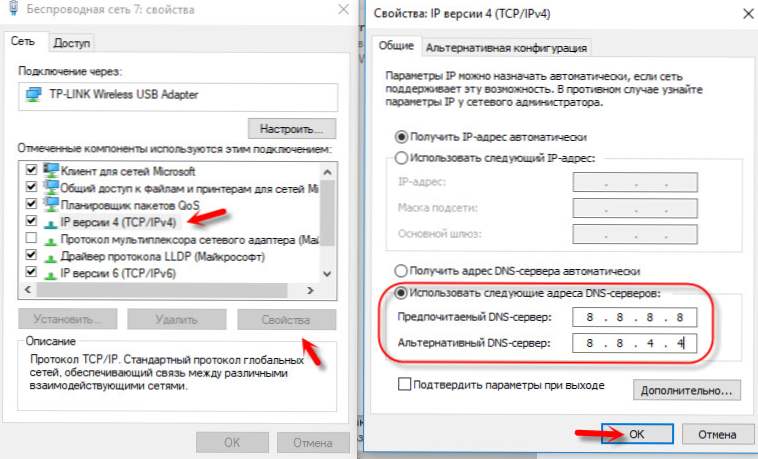 Більш докладно про це я писав у статті як замінить DNS на Google Public DNS.
Більш докладно про це я писав у статті як замінить DNS на Google Public DNS. - Якщо у вас на комп'ютері встановлений VPN як окрема програма, або налаштований іншим способом, то його потрібно відключити.
- Перевірте налаштування проксі сервера. Вони повинні бути відключені.
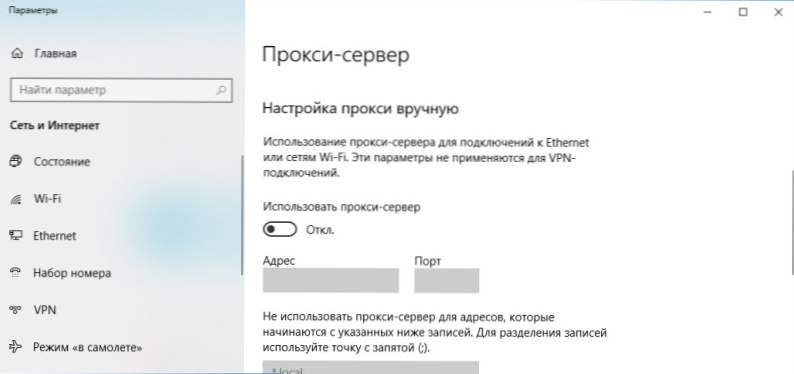 Детальніше в статті як відключити проксі-сервер в Windows.
Детальніше в статті як відключити проксі-сервер в Windows. - Зробіть скидання всіх параметрів мережі на комп'ютері. Він торкнеться тільки настройки мережі. Можливо, знадобиться заново налаштувати підключення до інтернету, або ввести пароль до Wi-Fi. У Windows 10 скидання можна зробити в параметрах.
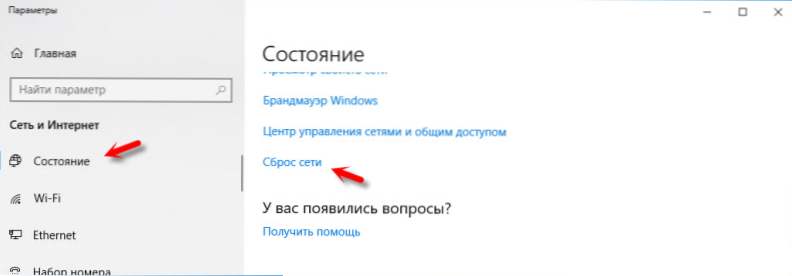 Більш детально дивіться в статті скидання налаштувань мережі в Windows 10. Можете використовувати інший спосіб, який так само підійде для Windows 7, Windows 8 (8.1) і для XP.
Більш детально дивіться в статті скидання налаштувань мережі в Windows 10. Можете використовувати інший спосіб, який так само підійде для Windows 7, Windows 8 (8.1) і для XP. - Іноді віруси і різні шкідливі програми можуть додавати в файл hosts свої записи, які в підсумку заважають роботі Skype і він не бачить підключення до інтернету, незважаючи на те, що інтернет працює. Про перевірку цього файлу я писав в статті не відкриваються деякі сайти в браузері. Так само можна використовувати утиліту Microsoft Fix it, або AVZ.
Сподіваюся, мої поради допомогли вам оживити Skype, і він без проблем зміг встановити з'єднання з сервером. Можливо, рекомендації з цієї статті вам не допомогли, але ви знайшли інше рішення цієї проблеми. Буду вдячний, якщо ви поділитеся своїм рішенням в коментарях. Там же ви можете залишити своє питання по темі даної статті.





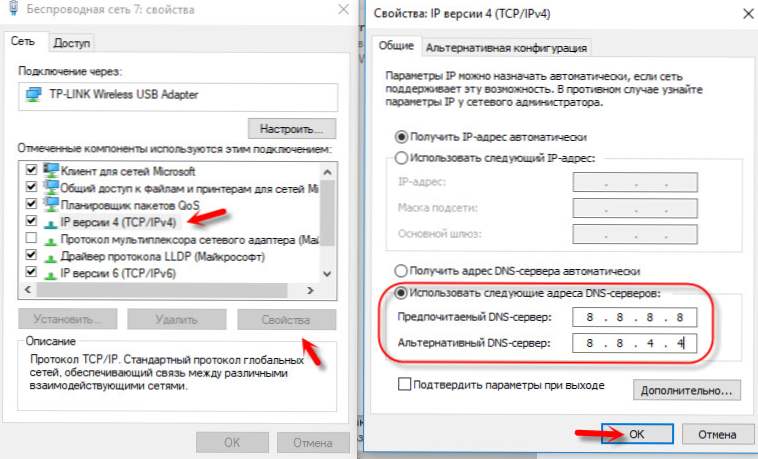 Більш докладно про це я писав у статті як замінить DNS на Google Public DNS.
Більш докладно про це я писав у статті як замінить DNS на Google Public DNS.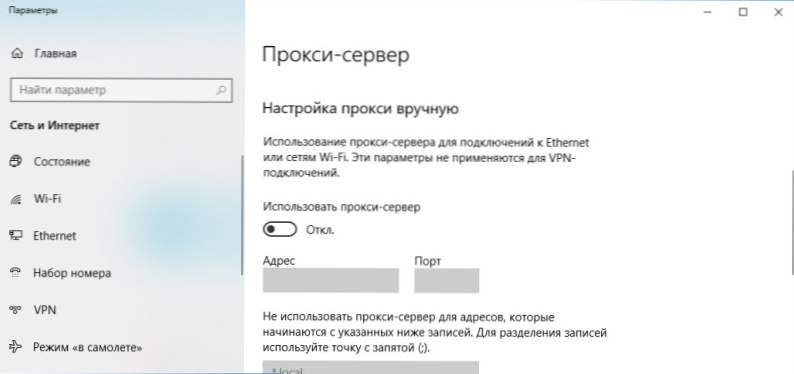 Детальніше в статті як відключити проксі-сервер в Windows.
Детальніше в статті як відключити проксі-сервер в Windows.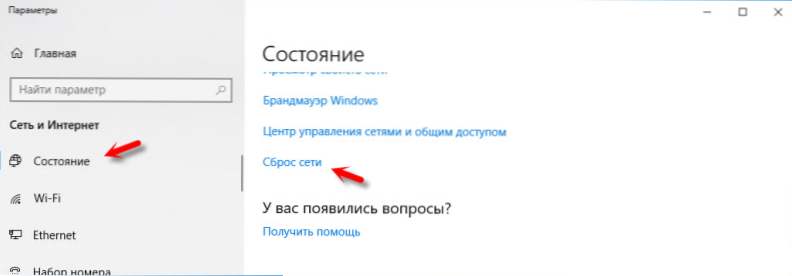 Більш детально дивіться в статті скидання налаштувань мережі в Windows 10. Можете використовувати інший спосіб, який так само підійде для Windows 7, Windows 8 (8.1) і для XP.
Більш детально дивіться в статті скидання налаштувань мережі в Windows 10. Можете використовувати інший спосіб, який так само підійде для Windows 7, Windows 8 (8.1) і для XP.






